设备:Surface Pro 8
Windows版本:Windows11 专业版
1.确认虚拟机平台已打开
搜索“功能”>打开启用或关闭Windows功能

打开“虚拟机平台”

2.确认虚拟化已启用
任务管理器>性能>CPU

(因为我的已经启用了没有研究怎么打开,可以参考)
3.安装 Amazon Appstore
设置>时间和语言>语言和地区>国家和地区改成美国
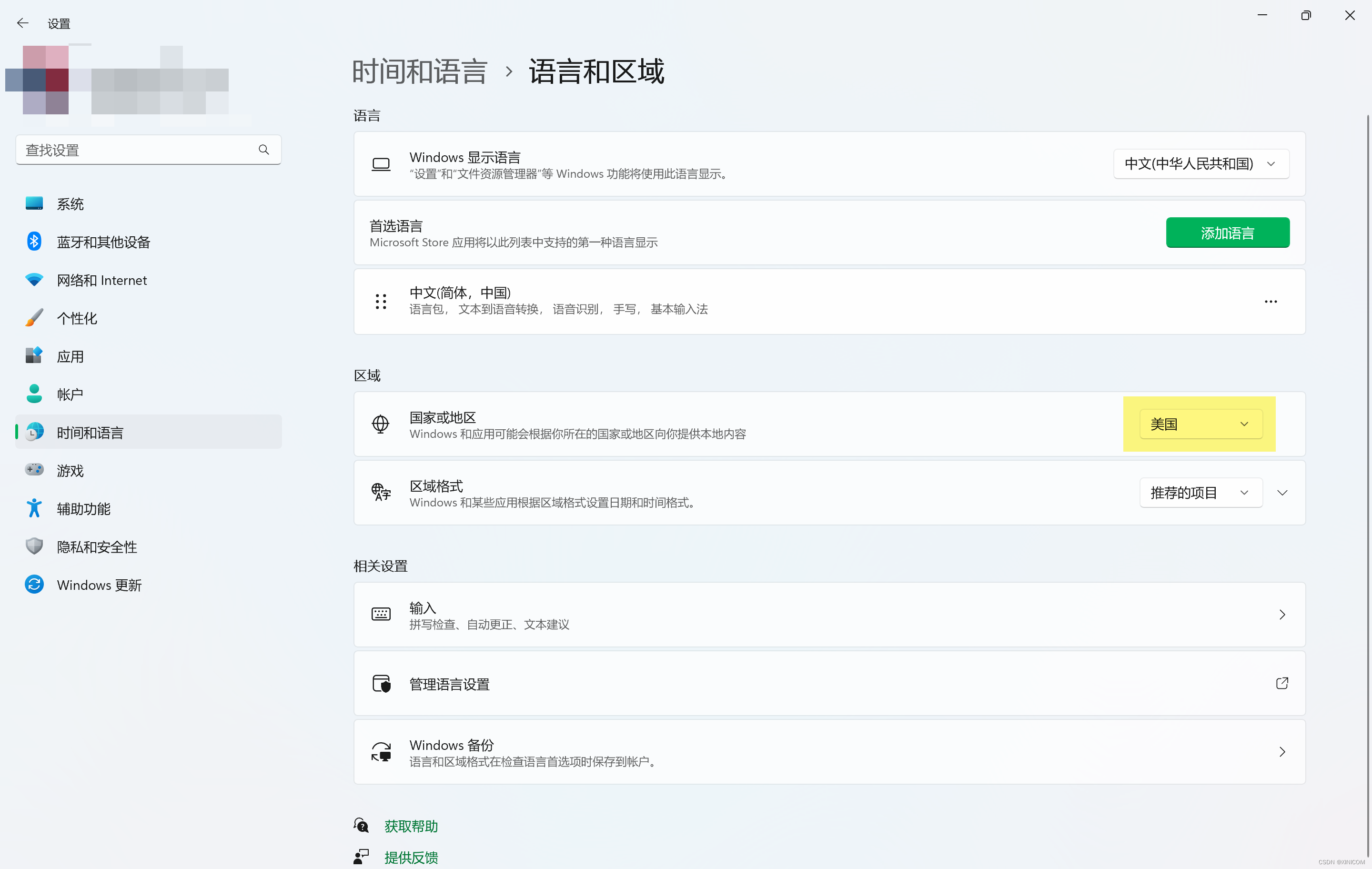
Microsofe Store上下载Amazon Appstore

4.确保安卓子系统可用
打开下载好的“适用于 Android™️ 的 Windows 子系统”的开发人员模式:
适用于 Android™️ 的 Windows 子系统>高级设置>开发人员模式

适用于 Android™️ 的 Windows 子系统>系统>文件
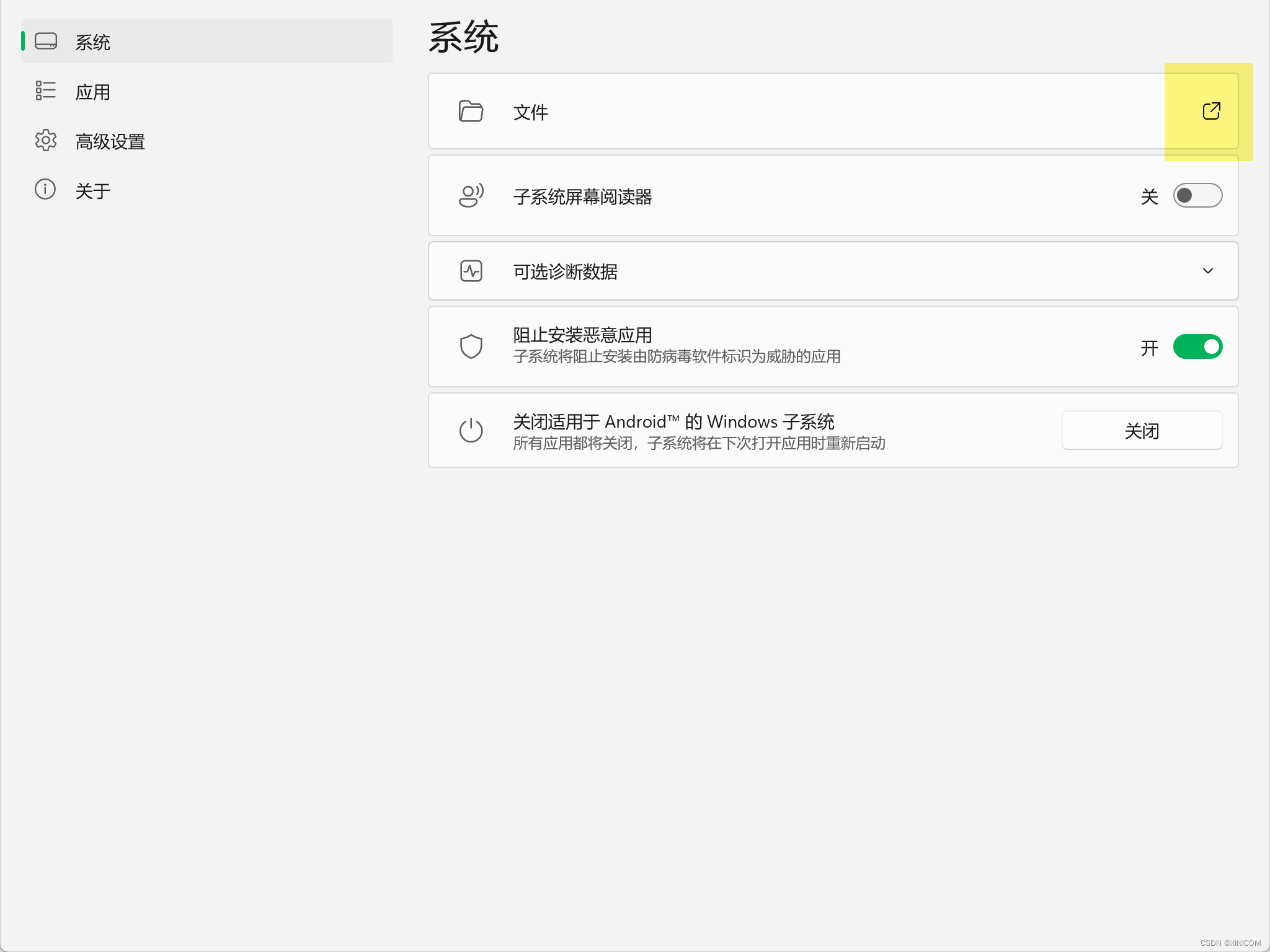
如果打开了如下的文件窗口,那么你的子系统便确认可以使用

确认在127.0.0.1:58526上可以链接:
适用于 Android™️ 的 Windows 子系统>高级设置>开发人员模式
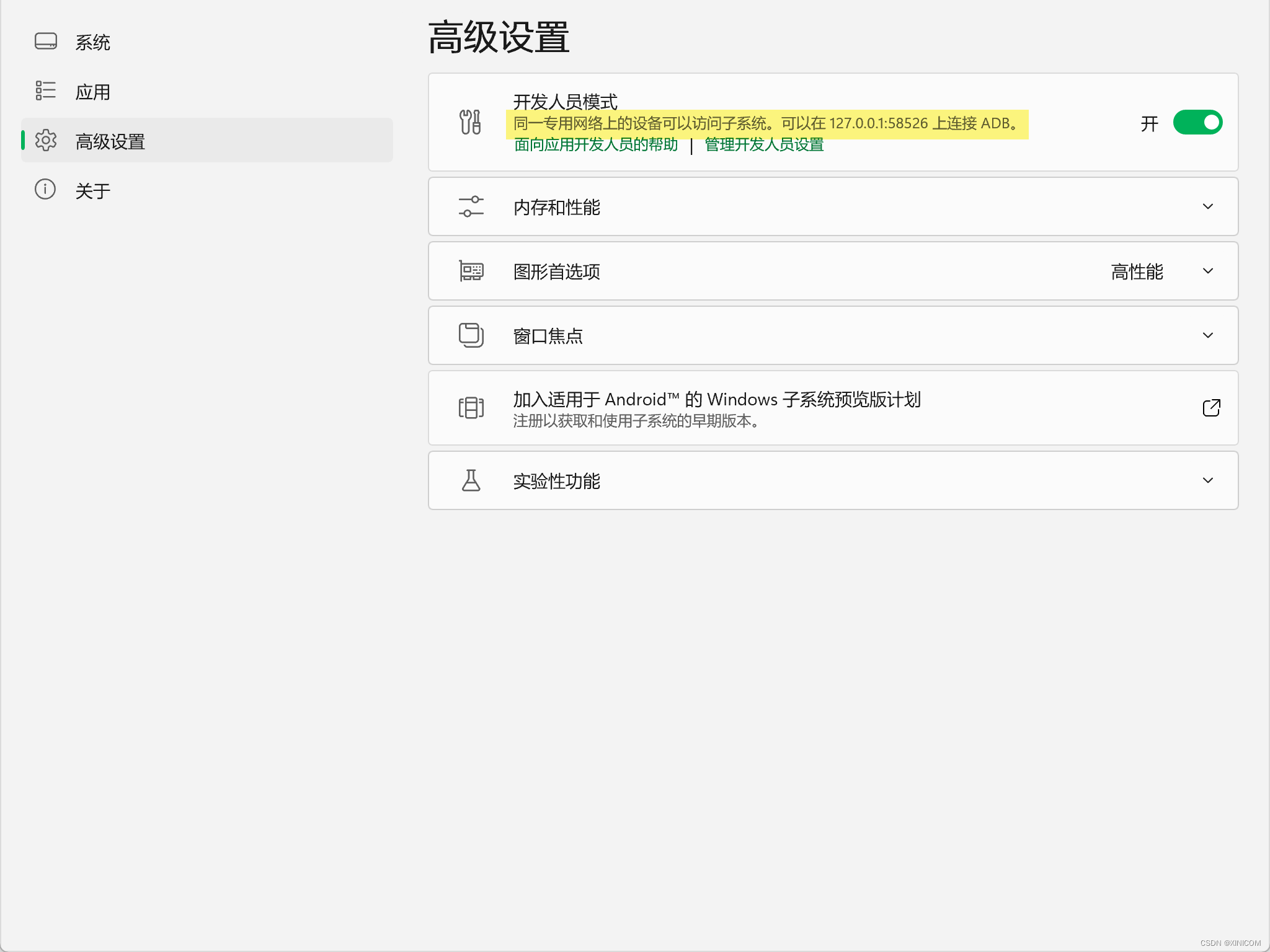
5.下载WSA工具箱
(虽然说WSA工具箱可以在Microsofe Store上下载,但是直接搜索好像没有)
用下面的链接跳转到Microsofe Store来下载
WSA工具箱![]() https://www.crxsoso.com/store/detail/9PPSP2MKVTGT?hl=zh-cn&gl=CN如下便是连接上了:
https://www.crxsoso.com/store/detail/9PPSP2MKVTGT?hl=zh-cn&gl=CN如下便是连接上了:

接下来就自行探索它里面的“APK安装”、“文件传输”等功能吧~